zsh komutları çalıştırmanıza ve görevleri kolaylıkla yürütmenize izin veren, Mac'teki varsayılan terminaldir. Ancak, bir betik dosyasının yürütülmesi sırasında, İzin reddedildi ilerlemenizi engelleyen hata; Bu hata, belirli dosya ve klasörlere erişmek için yeterli izniniz olmadığında ortaya çıkar.
Bu kılavuzda, sorunu düzeltmenin kolay bir yolunu öğreneceksiniz. Zsh İzni Reddedildi Mac terminalinde hata, böylece herhangi bir sorun olmadan komut satırını kullanmaya devam edebilirsiniz.
Mac Terminalinde Zsh İzni Reddedildi Düzeltildi
Zsh ile çalışırken aşağıdaki hatayla karşılaşabilirsiniz:

düzeltmek için Zsh İzni Reddedildi Mac terminalinde hata varsa, aşağıda verilen adımları izleyin:
1. Adım: Dosya veya Klasör İznini Kontrol Edin
Çözüme doğru ilerlemeden önce Zsh İzni Reddedildi hata veriyorsa, bu hataya neden olan dosyaları veya dizinleri tanımlamanız gerekir. Mac'te terminali açın ve sınırlı izinlere sahip dosya veya dizinleri aramak için aşağıdaki komutu verin.
ls -l < dosya veya Klasör >
Örnek olarak, adlı betik dosyamın dosya iznini kontrol ediyorum. “komut dosyam.sh” .

2. Adım: Dosyalara veya Klasörlere İzin Verin
düzeltmek için Zsh İzni Reddedildi hata veriyorsa, hataya neden olan dosya veya klasörlere izin verin.
Senaryo dosyam için “myscipt.sh”, Aşağıdaki komutu kullanıyorum:
chmod a+x myscript.sh

Yukarıda verilen komut, dosyaya yürütme izni verecektir; the “a+x” ile chmod komut için kullanılır tüm kullanıcılara (sahip, grup ve diğerleri) yürütülebilir izinler verin.
Not: Mac'inizdeki diğer dosya veya klasörler için de aynı işlem izlenebilir.
3. Adım: İzni Doğrulayın
Şimdi, iznin bir dosyaya veya klasöre başarıyla verilip verilmediğini doğrulamak için aşağıdaki komutu ve ardından dosya veya klasör adını kullanabilirsiniz.
ls -l < dosya veya Klasör >
Burada dosya için yürütme iznini kontrol ediyorum “komut dosyam.sh” aşağıdaki komutu kullanarak:
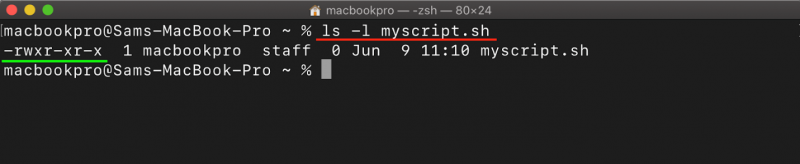
Adım 4: Dosyayı Çalıştırın veya Çalıştırın
Değişikliklerden sonra, dosyaya çalıştırma izninin başarıyla verildiğinden emin olmak için aşağıdaki komutu kullanarak dosyayı tekrar çalıştırabilirsiniz.
. / komut dosyası.sh

Not: Bazı durumlarda, karşılaşabileceğiniz 'İzin reddedildi' Hata, çünkü komut yükseltilmiş ayrıcalıklar gerektirir. kullanarak sudo komutunu, hatayı üreten komuttan önce kullanıyorsanız, yönetici düzeyindeki izinlerle çalıştırabilirsiniz.
Çözüm
Karşılaşma Zsh İzni Reddedildi Mac terminalinde meydana gelen bir hata, kullanıcılar için can sıkıcı olabilir ve doğru adımlar atılarak kolayca çözülebilir. Hatanın nedenini anladıktan ve dosya veya klasör sahipliğini değiştirmek veya kullanmak gibi teknikleri kullandıktan sonra. sudo yükseltilmiş ayrıcalıklar için bu sorunu kolayca aşabilirsiniz. Bu makalede sağlanan ayrıntılı adım adım kılavuzla, artık sorunu nasıl çözeceğinizi biliyorsunuz. Zsh İzni Reddedildi hatası alın ve Mac'inizdeki komut satırı deneyiminizden en iyi şekilde yararlanın.